win10关闭防火墙提醒的方法 win10防火墙提醒怎么关闭
更新时间:2023-05-13 15:07:00作者:zheng
有些用户在使用win10操作系统的时候老是收到防火墙的提醒,非常的烦人,想要关闭但不知道怎么操作,今天小编教大家win10关闭防火墙提醒的方法,操作很简单,大家跟着我的方法来操作吧。
方法如下:
1、打开控制面板
2、

3、点击”Windows Defender防火墙“

4、点击”启用或关闭Windows Defender防火墙“
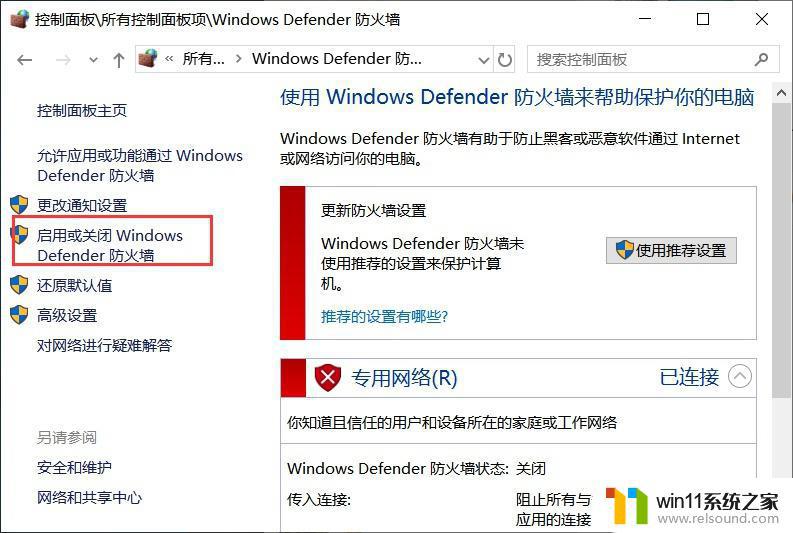
5、把2项全部点到关闭,如下图所示。最后点“确定”完成。
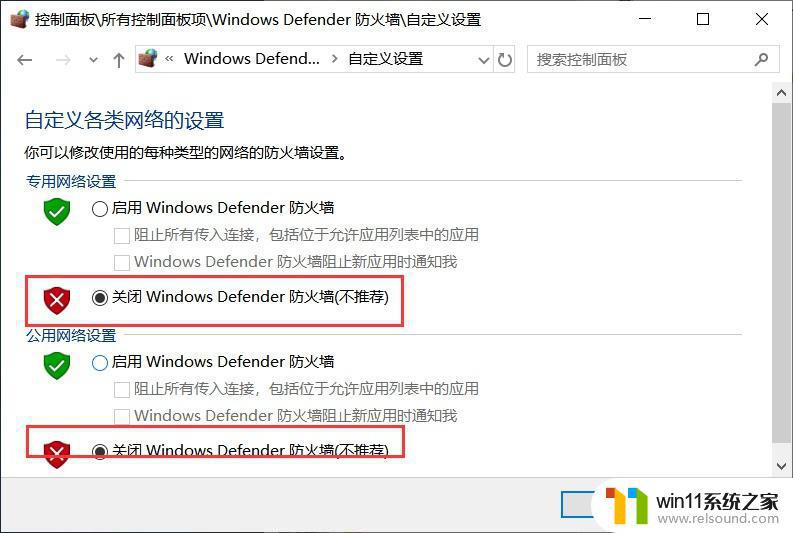
以上就是win10关闭防火墙提醒的方法的全部内容,如果有遇到这种情况,那么你就可以根据小编的操作来进行解决,非常的简单快速,一步到位。
win10关闭防火墙提醒的方法 win10防火墙提醒怎么关闭相关教程
- win10关闭工作区的方法 win10工作区怎么关
- win10关闭启动项的方法 win10如何关闭启动项
- windows10怎么定时自动关机 windows10设置自动定时关机方法
- win10卸载王码输入法的方法 win10怎么卸载王码输入法
- win10自带远程唤醒软件
- win10管理没有与之关联的程序
- win10音量图标空白怎么办 win10不显示音量图标的解决方法
- win10操作中心怎么打开 win10打开操作中心的方法
- win10设置显示器亮度的方法 win10显示器亮度怎么调节
- win10更新后声音没了怎么办 win10更新后没声音修复方法
- win10不安全连接怎么设置为安全
- win10怎么以兼容模式运行程序
- win10没有wlan连接选项
- 怎么检查win10是不是企业版
- win10怎么才能将浏览过的记录不自动保存
- win10无法打开gpedit.msc
win10系统教程推荐